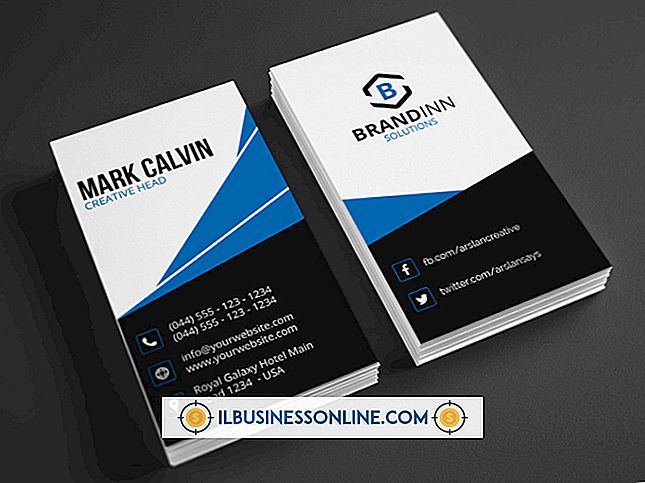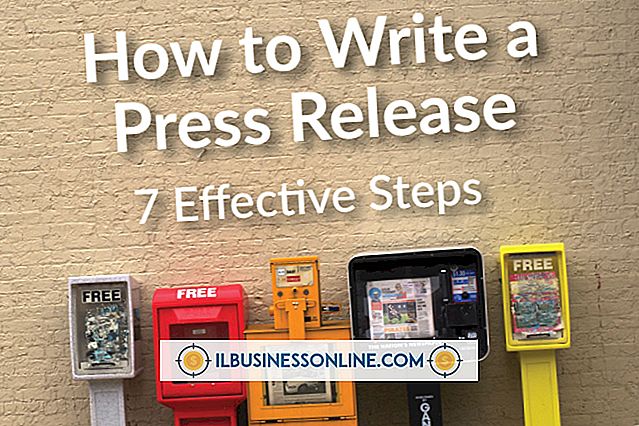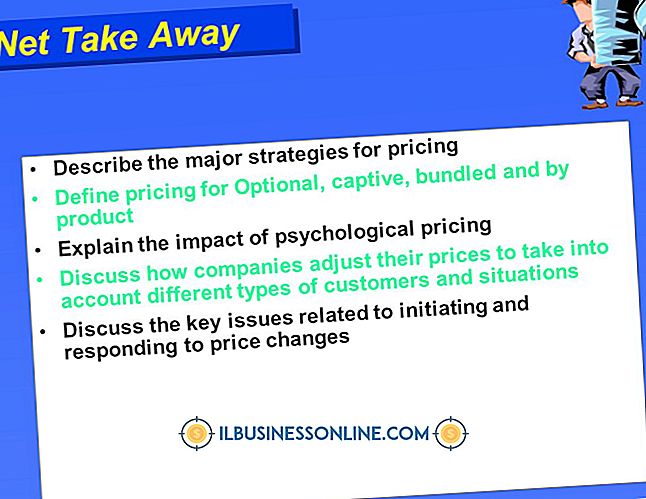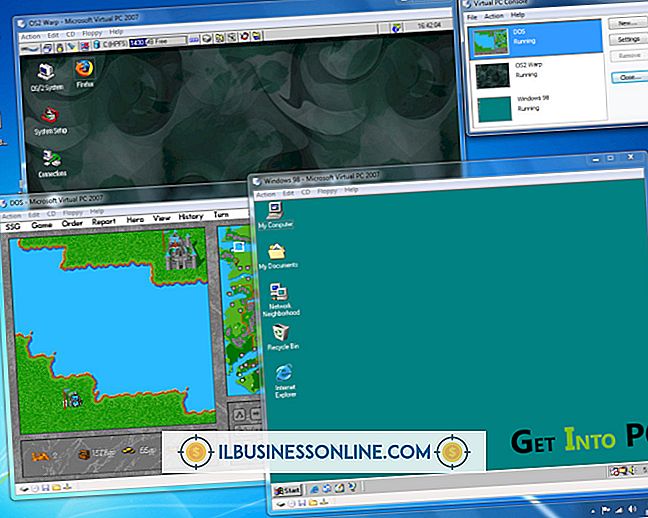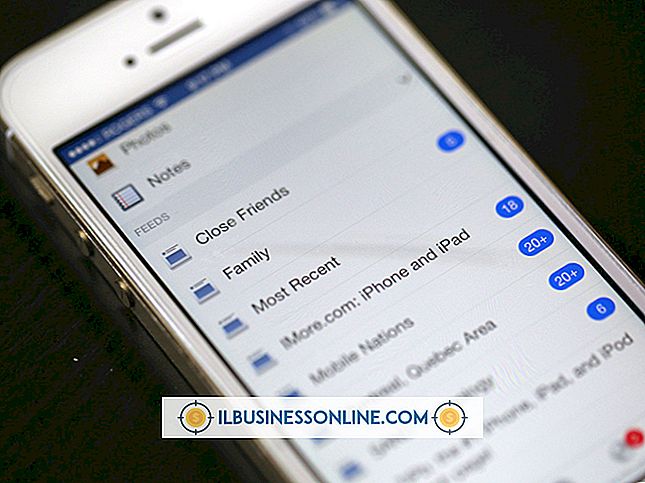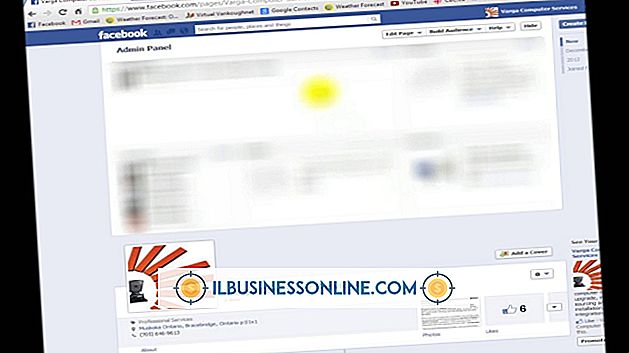Jak uaktualnić Outlook 2003 i 2007

Aktualizacja komputerów firmy z programu Outlook 2003 lub 2007 do programu Outlook 2010 jest prostym procesem. Największym wyzwaniem jest podjęcie decyzji o uaktualnieniu programu Outlook jako samodzielnego produktu lub zaktualizowaniu całego pakietu Microsoft Office. Firma Microsoft wycofała specjalną cenę aktualizacji, którą wcześniej oferowała, więc koszt dla Ciebie będzie taki sam bez względu na to, czy masz zainstalowany program Outlook na komputerze, czy nie.
1.
Kup licencję na samodzielną wersję programu Outlook lub wersję pakietu Microsoft Office z programem Outlook, na przykład Office Professional lub Office Home and Business. Możesz pobrać aplikację na dysku lub online od firmy Microsoft jako plik do pobrania. Opcje licencjonowania zbiorowego są dostępne dla firm i mogą zaoszczędzić pieniądze, jeśli potrzebujesz uaktualnić kilka komputerów (patrz Zasoby).
2.
Zamknij wszystkie aktualnie działające produkty Microsoft Office.
3.
Włóż nośnik instalacyjny do napędu lub dwukrotnie kliknij pobrany plik instalacyjny. W większości przypadków kreator instalacji uruchomi się automatycznie po włożeniu płyty. Jeśli nie, możesz uruchomić go ręcznie. Aby to zrobić, kliknij "Start", "Komputer", dwukrotnie kliknij swoją stację dysków CD / DVD, a następnie dwukrotnie kliknij "setup.exe".
4.
Postępuj zgodnie z instrukcjami wyświetlanymi na ekranie, aby zainstalować program Outlook 2010 lub pakiet Office 2010. Po zaakceptowaniu warunków Microsoft może pojawić się ekran Aktualizacja z pytaniem, czy chcesz usunąć poprzednią wersję programu Outlook (i wszystkich innych produktów pakietu Office, jeśli kupiłeś pakiet). Będziesz mieć również opcję zachowania poprzedniej wersji lub zachowania niektórych aplikacji i usuwania innych (jeśli kupiłeś pakiet). Najlepiej usunąć wszystkie wcześniejsze wersje, chyba że masz jakąś szczególną potrzebę zachowania starszego programu dla Twojej firmy; posiadanie różnych wersji pakietu Office uruchomionego na tym samym komputerze może powodować problemy na drodze. Należy pamiętać, że usunięcie poprzedniej wersji programu Outlook nie spowoduje usunięcia wiadomości e-mail ani innych ustawień programu Outlook; ta informacja zostanie przeniesiona do nowej wersji.
5.
Uruchom program Outlook. Program rozpocznie importowanie poczty i ustawień. Główne okno Outlooka pojawi się po zakończeniu tego procesu.
Wskazówki
- Ponieważ koszt samodzielnej wersji programu Outlook zbliża się do kosztu licencji na cały pakiet Microsoft Office (szczególnie w przypadku licencji detalicznych), należy rozważyć wartość przy zakupie licencji pakietu w porównaniu z samodzielną licencją dla programu Outlook.
- Chociaż program Outlook automatycznie importuje dane poczty e-mail podczas aktualizacji, wykonanie kopii zapasowej z wyprzedzeniem zapewnia dodatkową ochronę. Zobacz "Jak zarządzać plikami .pst w Microsoft Outlook" w Zasobach, aby uzyskać informacje na temat eksportowania danych e-mail do pliku PST.
Ostrzeżenie
- Pamięć podręczna autouzupełniania w programie Outlook 2010 nie jest bardzo solidna i wiele osób napotyka problemy z nią podczas migracji z wcześniejszej wersji programu Outlook do 2010. Pamięć podręczna autouzupełniania przechowuje często używane adresy e-mail, które są automatycznie wypełniane po wprowadzeniu pierwszych kilku liter nazwisko lub adres e-mail odbiorcy. Twój plik autouzupełniania to plik NK2 znajdujący się w "C: \ Users \ Username \ AppData \ Roaming \ Microsoft \ Outlook" - zastąp "username" swoją nazwą użytkownika Windows. Rozważ wykonanie kopii zapasowej tego pliku przed aktualizacją. Możesz ręcznie zaimportować go później, jeśli to konieczne (patrz Zasoby).